最终结果如下图所示:

文章末尾下载模型
方法:
1.点击拉伸,在FRONT平面绘制如下图所示的草图。

拉伸类型选择曲面,按照下图设置拉伸深度。

2.再次点击拉伸,在RIGHT平面绘制一个直径为60的圆。拉伸类型选择曲面,按照下图设置拉伸深度。

3.再次点击拉伸,在TOP平面绘制一个直径为60的圆。拉伸类型选择曲面,按照下图设置拉伸深度。

4.在FRONT平面绘制如下图所示的草绘。

5.点击投影,将上一步创建的草绘投影到下图所示的绿色曲面上。

6.采用同样的方法,点击投影,将上一步创建的草绘投影到下图所示的曲面上。

7.采用同样的方法,点击投影,将上一步创建的草绘投影到下图所示的曲面上。

8.在RIGHT平面绘制如下图所示的草图。

9.在TOP平面绘制如下图所示的草图。

10.在TOP平面绘制如下图所示的草图。

11.选择下图所示的边线,依次点击Ctrl+C和Ctrl+V,对边线进行复制,在曲线端点上鼠标右键选择“修剪位置”,创建出如下图所示的边线。

方法同上。

方法同上。

12.在Creo软件(Creo5.0)右上角的搜素框中输入:继承,出现下面的命令。

点击高级。

选择“边界”。

选择N侧曲面。

依次选择下图6个边(步骤8、9、10和11创建的)曲线。

设置边界条件为相切。

13.将所有曲面进行合并。

14.点击拉伸,类型选择曲面,在TOP平面绘制如下图所示的草图,激活“移除材料”按钮。

将下面的面进行切除。

15.采用步骤14的方法,将其他部分的曲面进行切除。
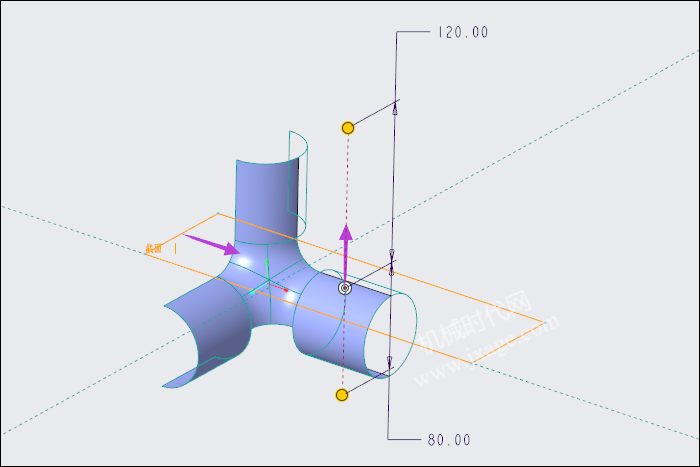

16.切除完成后如下图所示。

17.镜像。

18.合并曲面。

19.镜像。

20.合并曲面。

21.镜像。

22.合并。

23.加厚曲面。

24.完成。

模型下载:
此处为隐藏的内容
注册登录后,方可查看
登录










